Ar susiduriate su varginančiu klaidos pranešimu, kuriame teigiama: „Šiuo metu nenaudojate prie NVIDIA GPU prijungto ekrano“? Ši problema gali kilti, kai bandote koreguoti ekrano nustatymus naudodami NVIDIA valdymo skydelį arba kitus optimizavimo įrankius. Bet nerimauti neverta! Šiame vadove rasite veiksmingų sprendimų, kaip ištaisyti šią klaidą ir atgauti NVIDIA ekrano nustatymų valdymą.
Klaida „NVIDIA ekrano nustatymai nepasiekiami“ supratimas
Prieš pasinerdami į sprendimus, labai svarbu suprasti, kas sukelia klaidos pranešimą.Štai keletas bendrų kaltininkų, galinčių suaktyvinti pranešimą „Šiuo metu nenaudojate prie NVIDIA GPU prijungto ekrano“:
- Pasenusios NVIDIA grafikos tvarkyklės.
- Sistemoje įdiegta nesuderinama NVIDIA tvarkyklė.
- Jūsų monitorius prijungtas prie netinkamo prievado.
- Operacinė sistema nėra atnaujinta.
Pagrindinės priežasties nustatymas gali supaprastinti trikčių šalinimo procesą ir užtikrinti veiksmingą sprendimą!
1. Atnaujinkite NVIDIA tvarkykles
NVIDIA tvarkyklių atnaujinimas yra pagrindinis pirmasis žingsnis siekiant išspręsti ekrano nustatymų klaidą.Štai kaip efektyviai tai padaryti naudojant įrenginių tvarkytuvę:
- Atidarykite „Windows“ paiešką, įveskite Įrenginių tvarkytuvė ir iš rezultatų pasirinkite programą.
- Įrenginių tvarkytuvėje raskite ir išplėskite skyrių Ekrano adapteriai.
- Dešiniuoju pelės mygtuku spustelėkite grafikos plokštę ir pasirinkite Atnaujinti tvarkyklę.
- Pasirinkite parinktį Ieškoti automatiškai tvarkyklių.
Baigus jūsų sistema įdiegs visus galimus tvarkyklės naujinimus. Tai gali žymiai išspręsti klaidą.
Apsvarstykite trečiųjų šalių tvarkyklių atnaujinimus
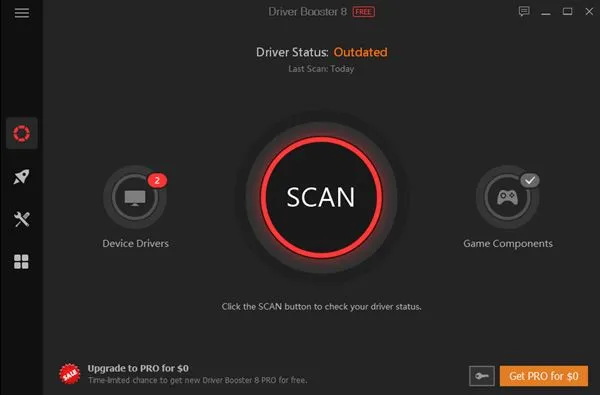
Jei atnaujinimas naudojant įrenginių tvarkytuvę nebuvo sėkmingas, gali padėti patikimų trečiųjų šalių tvarkyklių atnaujinimo įrankiai. Geros reputacijos atnaujinimų vadovas gali nukreipti jus į patikimą programinę įrangą, kuri supaprastina šį procesą ir užtikrina saugumą ir privatumą.
2. Rankiniu būdu įdiekite NVIDIA tvarkykles
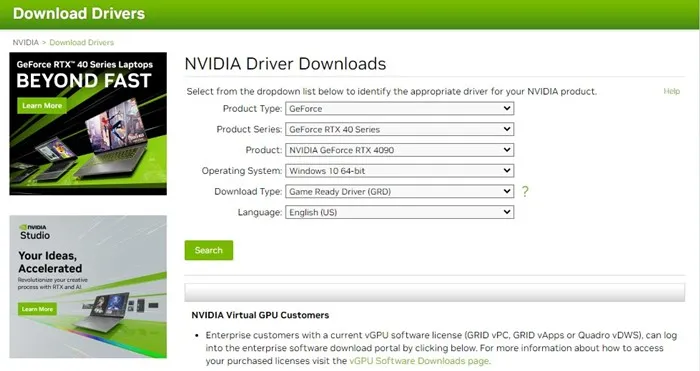
Kartais problema kyla dėl nesuderinamos tvarkyklės naudojimo. Neautomatinis patvirtintos NVIDIA tvarkyklės įdiegimas gali ištaisyti tai:
Eikite į NVIDIA tvarkyklės atsisiuntimo puslapį, paimkite atitinkamą tvarkyklės versiją ir vykdykite diegimo nurodymus. Po to iš naujo paleiskite kompiuterį, kad atliktumėte pakeitimus.
3. Patikrinkite jungties prievadus

Klaida greičiausiai rodo, kad ekranas neveikia per NVIDIA GPU. Taigi įsitikinkite, kad monitorius prijungtas prie tinkamo vaizdo plokštės prievado:
- Išjunkite kompiuterį ir patikrinkite galinį skydelį.
- Įsitikinkite, kad ekranas yra saugiai prijungtas prie NVIDIA GPU prievado, o ne prie integruotų grafikos prievadų.
Iš naujo prijungę monitorių prie numatyto prievado, galite išspręsti šią problemą ir sklandžiai keisti nustatymus.
4. Patikrinkite GPU paskirstymą naudojamas
Jei sąranka apima kelis GPU, norint išvengti painiavos, būtina patikrinti GPU paskirstymą. Norėdami patvirtinti sąranką:
- Spustelėkite „Windows“ pradžios mygtuką ir pasirinkite „Nustatymai“.
- Meniu pasirinkite Sistemos nustatymai.
- Eikite į skirtuką Ekranas.
- Spustelėkite Išplėstiniai ekrano nustatymai.
- Pasirinkite prijungtą ekraną, kad patikrintumėte, ar jame naudojamas NVIDIA GPU.
Jei jis priskirtas kitam GPU, atitinkamai perjunkite ryšį į NVIDIA GPU prievadą.
5. Atnaujinkite savo operacinę sistemą
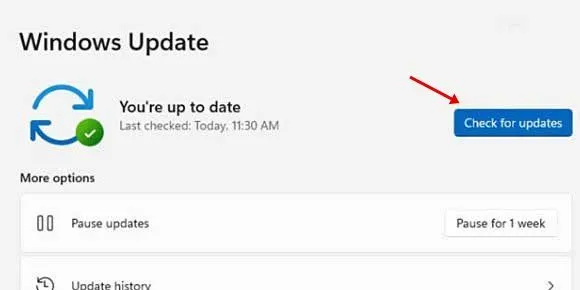
Kai kurie vartotojai išsprendė problemą tik atnaujindami operacines sistemas. Jei vis dar naudojate „Windows 10“, apsvarstykite galimybę naujovinti į „Windows 11“.Reguliarus saugos pataisų ir tvarkyklių naujinimų diegimas taip pat gali pagerinti našumą:
Norėdami atnaujinti „Windows“, eikite į „Nustatymai“ > „Windows“ naujinimas > „Tikrinti, ar nėra naujinimų“.
Aukščiau aprašyti veiksmai pateikia aiškias strategijas, kaip pašalinti ir ištaisyti klaidą „NVIDIA ekrano nustatymai nepasiekiami“.Jei jums reikia papildomos pagalbos, nedvejodami susisiekite su komentarais! Ir jei šis vadovas pasirodė naudingas, pasidalykite juo su draugais.
Dažnai užduodami klausimai
1. Kas sukelia klaidos pranešimą „Šiuo metu nenaudojate prie NVIDIA GPU prijungto ekrano“?
Ši klaida gali kilti dėl įvairių problemų, pvz., pasenusių arba nesuderinamų NVIDIA tvarkyklių, prie netinkamo prievado prijungto ekrano arba pasenusios operacinės sistemos.
2. Ar galiu ištaisyti NVIDIA ekrano nustatymų klaidą atnaujindamas operacinę sistemą?
Taip, daugelis vartotojų praneša, kad išsprendė problemą tiesiog užtikrindami, kad jų operacinės sistemos būtų atnaujintos, o tai taip pat gali apimti būtinus tvarkyklės atnaujinimus.
3. Ką daryti, jei ekranas prijungtas prie NVIDIA GPU, bet vis tiek matau klaidą?
Pabandykite patikrinti GPU naudojimo nustatymus, įsitikinkite, kad naudojami tinkami prievadai, ir apsvarstykite galimybę rankiniu būdu iš naujo įdiegti NVIDIA tvarkykles, jei problemos išlieka.
Parašykite komentarą